- Published on
Windows 11のシステム言語・表示言語を日本語(英語)に変更する
- Authors

- Name
- Shou Arisaka / 有坂翔
Windows 11のシステム言語・表示言語を日本語または英語など他の言語に変更する方法について紹介します。 特にプログラミングにおいては、言語を英語にすることでエラーメッセージが英語になるのでインターネット検索で得られる情報が多く、問題解決が効率的になるメリットなどがあります。
Windows 11の設定を開き、時間と言語 > 言語と地域へと進みます。 設定は"win-I"のキーボードショートカットを使用することで開くことができます。
設定画面で"language"や"言語"などと検索すればショートカットになるかと思います。 言語を追加するをクリックし新しい言語(日本語や英語など)を追加します。
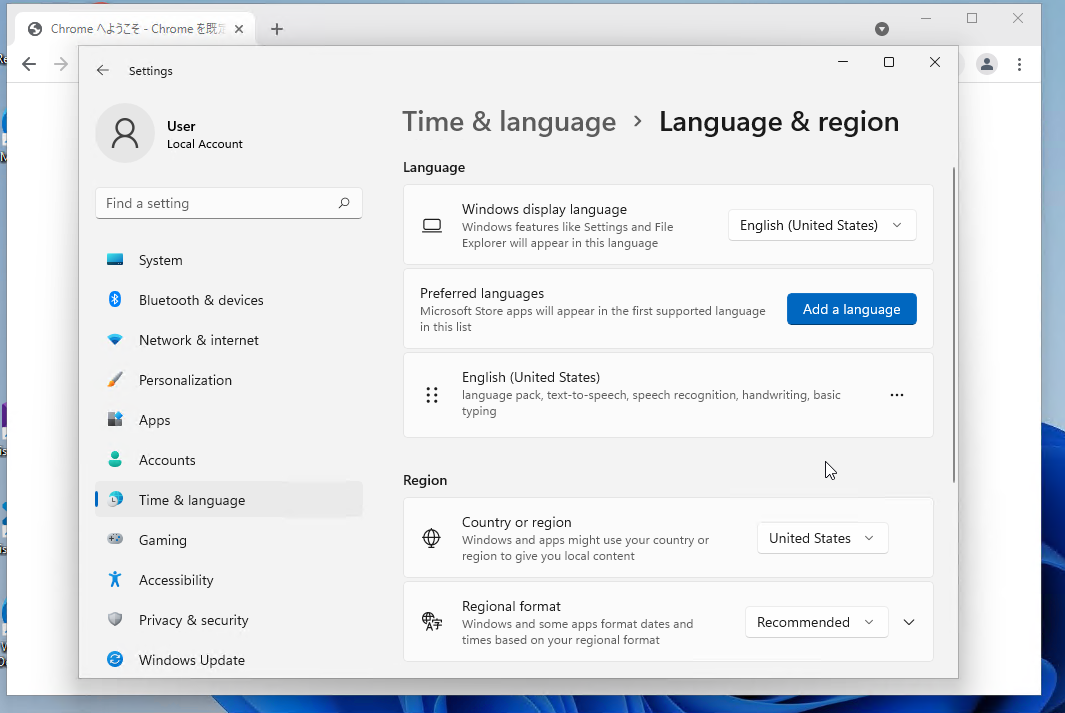
日本語または英語など設定したい言語を検索、選択して追加をします。
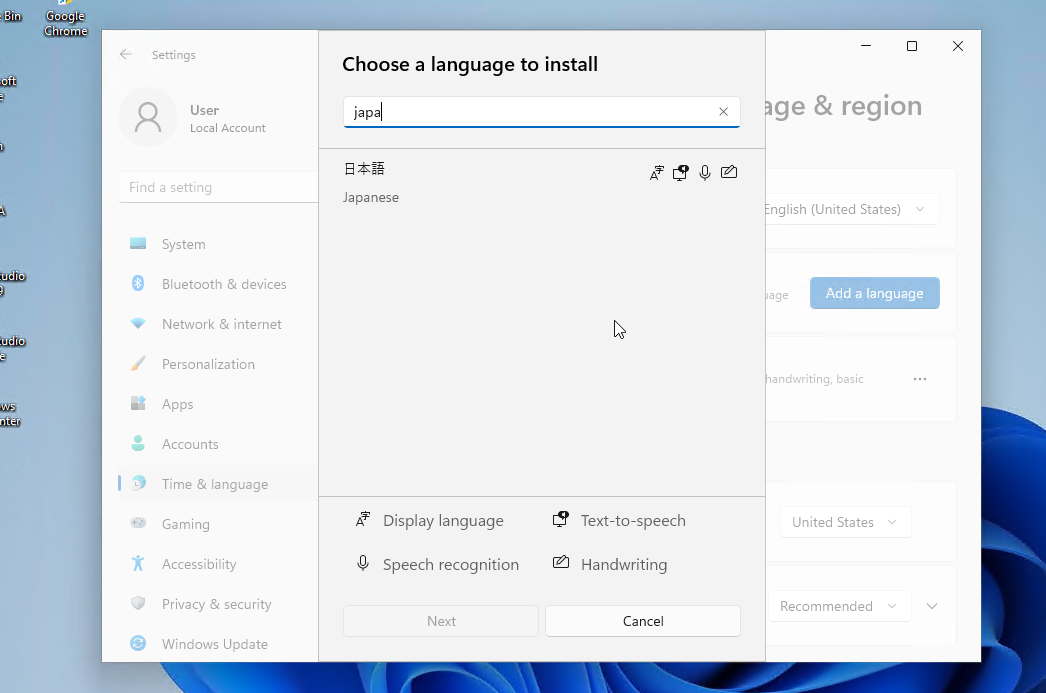
次の画面で"Windowsの表示言語として設定する"にチェックが入っていることを確認します。 また、言語パック・language packなどのチェックが外されていないことも確認します。
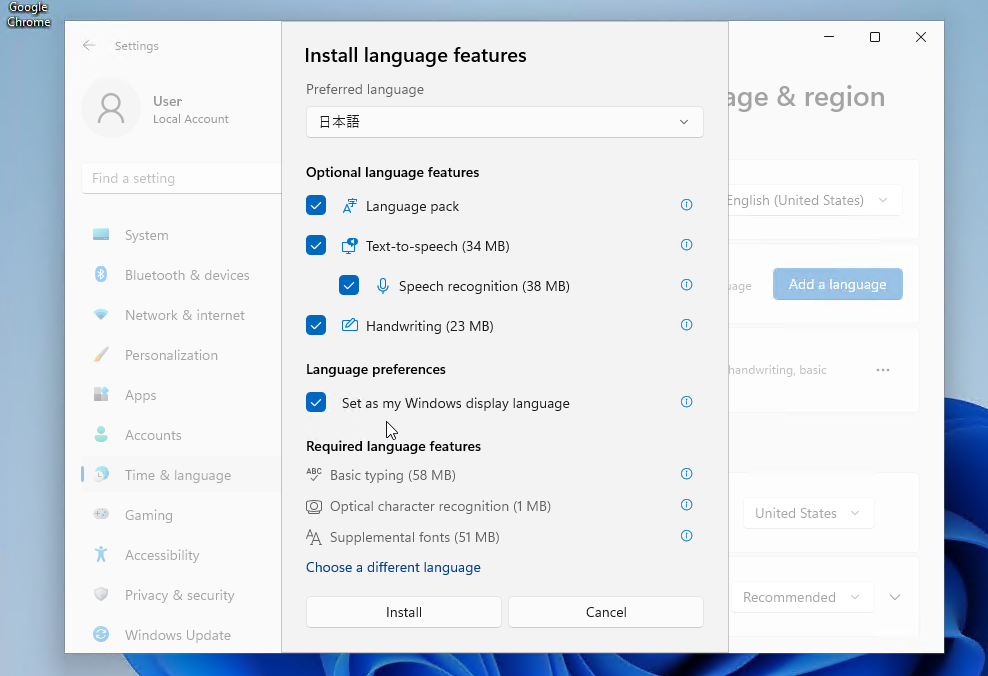
ダウンロードおよびインストールの間には数分時間がかかるので、その間待機します。
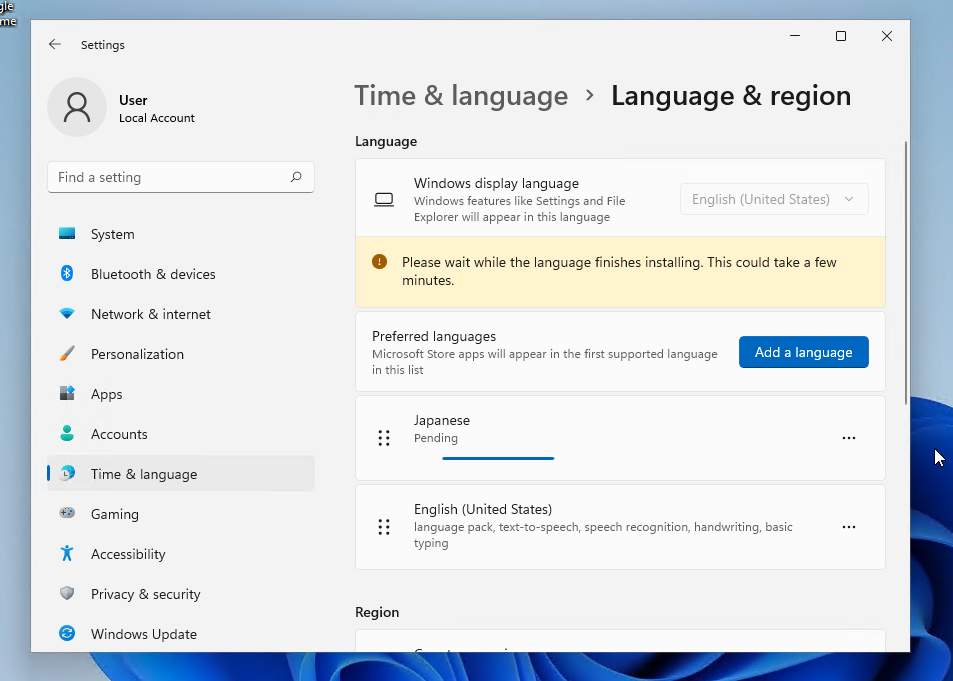
新しい言語を有効化するにはサインアウトまたは再起動が必要です。問題がなければ"サインアウト"をクリックし再ログインします。(サインアウトは再起動とは異なります。)
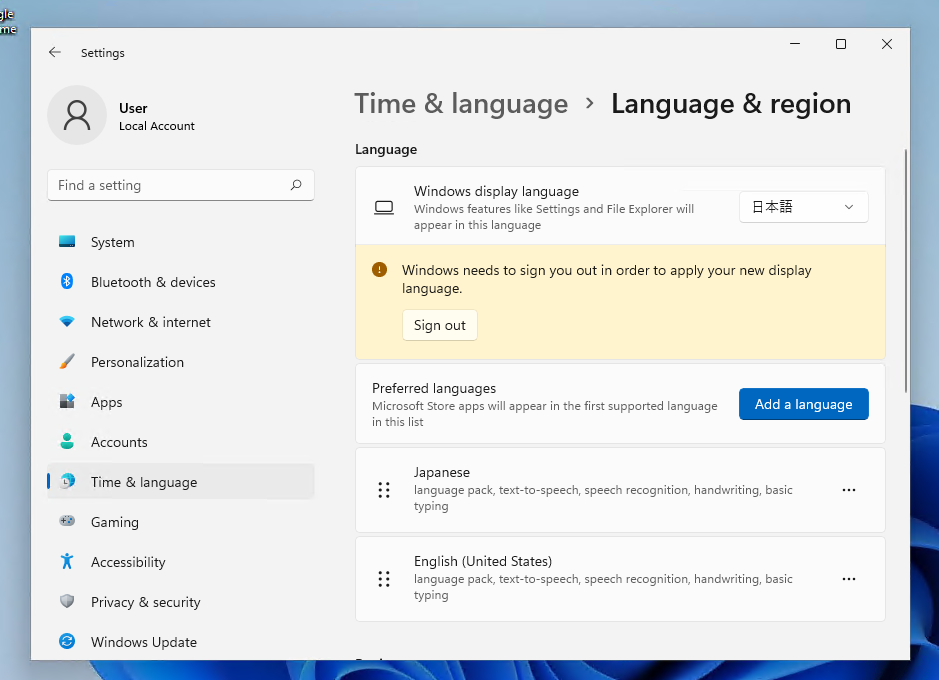
この時点で、Windows 11上のソフトウェアやインタフェースが設定した言語で表示されるようになります。
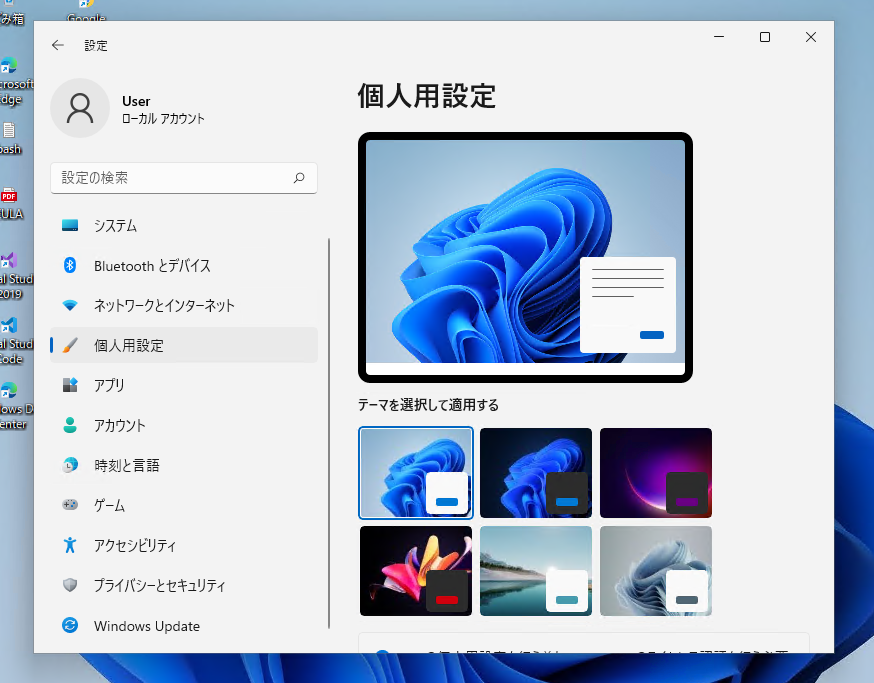
このような手順で、Windows 11のシステム言語・表示言語を日本語または英語など他の言語に変更することができます。